Как удалить фотографии из iMessage на iPhone
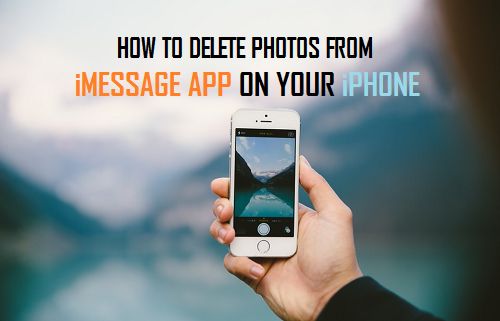
[ad_1]
Сообщения, хранящиеся на iPhone, могут занимать место на вашем устройстве, особенно если сообщения содержат фотографии и видео в качестве вложений. Ниже вы найдете инструкции по удалению фотографий из iMessage на iPhone.

Удалить фотографии из iMessage на iPhone
iPhone хранит все отправленные и полученные сообщения iMessages на вашем устройстве до тех пор, пока вы не удалите их вручную или не настроите свое устройство на автоматическое удаление сообщений iMessage по истечении заданного периода времени.
Хотя сами iMessages имеют небольшой размер, фотографии и видео, прикрепленные к iMessages, могут занимать много места на вашем устройстве, особенно если они высокого качества.
Когда вы отправляете фотографии с помощью приложения «Сообщения», вы фактически получаете две копии одних и тех же фотографий, занимающих место на вашем iPhone — оригинал в приложении «Фотографии» и копию в приложении «Сообщения».
Это может быстро привести к накоплению нежелательных фотографий, занимающих место на вашем iPhone, если вы не будете периодически удалять фотографии из iMessages.
1. Удалить фотографии из iMessage на iPhone
Этот метод отображает все фотографии в определенной ветке iMessage, что позволяет просматривать и удалять все или выбранные фотографии в этом конкретном iMessage.
1. Открыть Приложение для сообщений на вашем айфоне
2. Открыть Сообщение поток, из которого вы хотите удалить фотографии.
3. На следующем экране нажмите на значок Имя или номер телефона отправителя iMessage.
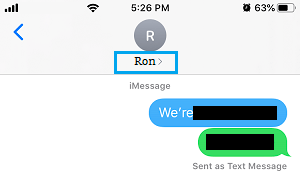
4. В появившемся меню нажмите на Информация (я) вариант.
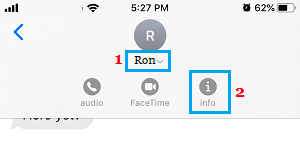
5. В появившемся скользящем меню прокрутите вниз и коснитесь Посмотреть все фотографии вариант.
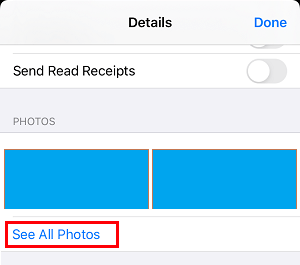
6. Как только вы окажетесь на экране «Фотографии», нажмите на значок Выбирать вариант.
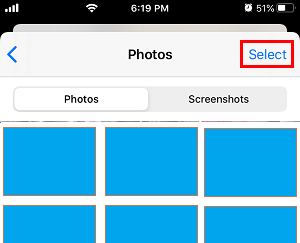
7. Выбирать Фотографии который вы хотите удалить, и коснитесь Удалить вариант.
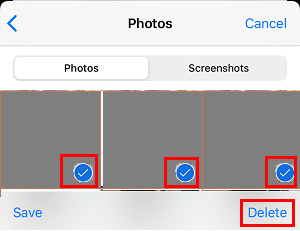
Точно так же вы можете выбрать другие потоки iMessage и повторить описанные выше шаги, чтобы удалить из них фотографии.
2. Удалить все фотографии в приложении «Сообщения».
Этот метод позволяет вам отображать все фотографии во всех сообщениях iMessages на вашем устройстве и удалять либо выбранные, либо все фотографии из всех сообщений iMessages на вашем устройстве.
1. Перейти к Настройки > Общий > Хранилище iPhone > Сообщения.
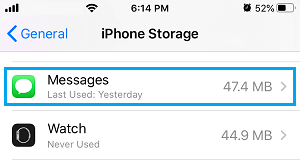
2. На экране сообщений нажмите на Фотографии вариант.
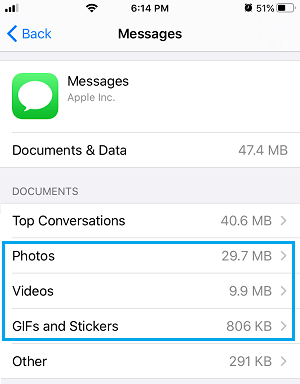
3. На следующем экране выберите Фотографии который вы хотите удалить, и коснитесь Мусорное ведро значок.
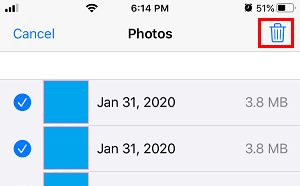
Это удалит все выбранные фотографии из iMessages на вашем устройстве.
3. Автоматически удалять iMessages и вложения на iPhone
При желании можно настроить iPhone на автоматическое удаление iMessages вместе с их вложениями по истечении заданного периода времени.
1. Перейти к Настройки > Сообщения > прокрутите вниз и нажмите на Сохранить сообщения вариант.
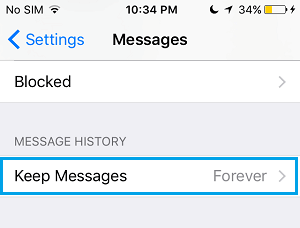
2. На следующем экране выберите продолжительность до которого вы хотите сохранить iMessages на вашем iPhone.
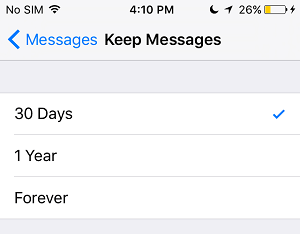
3. Во всплывающем окне подтверждения нажмите Удалить подтвердить.
Все существующие iMessages старше выбранного вами периода (30 дней или 1 год) будут удалены с вашего iPhone.
Также в будущем iPhone будет автоматически удалять iMessages старше выбранного вами периода.
- Как заблокировать кого-то в iMessage iPhone или iPad
- Как исправить iPhone, который не отправляет графические сообщения
[ad_2]

